GESTIONE TESSERATI MANUALE UTENTE (PER I SODALIZI) REVISIONE 1.1 AGOSTO 2016
|
|
|
- Fabiano Natali
- 7 anni fa
- Visualizzazioni
Transcript
1 GESTIONE TESSERATI MANUALE UTENTE (PER I SODALIZI) REVISIONE 1.1 AGOSTO
2 INTRODUZIONE Questo manuale intende fornire una guida pratica per l'utilizzo della nuova procedura informatizzata per la gestione dei Tesserati. N.B. Le figure fanno riferimento alla versione test della piattaforma e potrebbero non coincidere con le schermate del sistema in esercizio 2
3 REQUISITI E MODALITÀ DI ACCESSO IMPOSTAZIONI DEL BROWSER La procedura web è stata testata con i seguenti browser: 1) Google Chrome Versione * 2) Internet Explorer versione 11* * Per le corrette operazioni dell utilizzo della procedura effettuare la corretta configurazione del browser nel capitolo CONFIGURAZIONE BROWSER Pertanto, per un corretto funzionamento della procedura, si suggerisce di aggiornare il proprio browser. Inoltre, il browser dovrà consentire l esecuzione di script in linguaggio javascript. Usualmente i browser sono configurati per consentire tale modalità (default). Qualora questa modalità non fosse disponibile verrà visualizzato il seguente messaggio d errore all interno delle varie maschere dell applicazione: MODALITÀ DI ACCESSO Per accedere al sistema occorre collegarsi al sito gtweb.csain.it Una volta raggiunto il sito viene presentata la seguente schermata: L accesso per i Sodalizi è disponibile al punto 2 3
4 In questa sessione è descritto l accesso del sodalizio che ha già ricevuto le utenze per il collegamento ed ha già inviato i documenti obbligatori. L accesso per i sodalizi con affiliazione scaduta nuovi sodalizi o sodalizi senza utenza di accesso saranno presi in considerazione nei paragrafi successivi. Selezionando (Accedi se si dispone di nome utente e password) verrà proposta la seguente maschera di accesso: Inserire come nome utente il codice del sodalizio e la password comunicata 4
5 La home page del sodalizio verrà così proposta con le scelte di menù. Dal menù in alto a destra selezionando il codice del sodalizio sarà possibile accedere al cambio della password. Inserire la password corrente, la nuova password e la conferma della nuova password. 5
6 Dal menù in alto a sinistra e dal menù sulla destra sono disponibili le scelte elencate: Sostanzialmente si tratta delle stesse scelte sul menù di destra si può anche consultare l anagrafica del sodalizio con il consiglio direttivo e le discipline praticate. Nella versione 1.1 viene inserito un accesso per la gestione delle tessere open. GESTIONE DOCUMENTI Dal menù gestione documenti verrà proposta la seguente schermata: I documenti nell esempio sono i documenti obbligatori precedentemente inseriti. E possibile inserire altri documenti nella seguente maschera: 6
7 Selezionare il tipo di documento che si vuole inserire, scegliere il file in formato PDF, inviare il documento dal tasto Invia documento. La gestione dei documenti viene spiegata in modo completo nei paragrafi successivi. 1) SELEZIONE E RICERCA GESTIONE TESSERATI Sempre dal menù principale si accede al menù Gestione Tesserati. All interno troviamo l elenco dei tesserati inseriti dal sodalizio. Andiamo a vedere singolarmente le funzioni eseguibili su questa pagina. In alto troviamo il menù di scelta della selezione: La griglia dei tesserati può essere selezionata in base alle opzioni del menù: 1) Tutti i tesserati 2) Solo nuovi (inseriti non ancora inviati al comitato, non ancora tesserati) 3) Inviati al comitato 4) Già tesserati 5) Ricerca tesserato per cognome 6) Ricerca tesserato per codice fiscale 7) Tutti i tesserati con tessera scaduta 8) Ricerca per disciplina praticata 9) Ricerca avanzata La selezione ricerca avanzata apre un nuovo sottomenù con le seguenti scelte: Si possono selezionare una o più opzioni. Dalle selezioni effettuate verranno proposti solo i tesserati scelte dalle opzioni. I tesserati selezionati saranno elencati e citati in una totalizzazione separata per tesserati da inviare e tesserati in attesa della tessera che dovrà essere emessa dal comitato. Lo stato del tesseramento viene proposto con un icona a semaforo con le seguenti opzioni: 7
8 Nel caso di ricerca per cognome del tesserato o codice fiscale verrà visualizzata l icona di ricerca La ricerca del cognome del tesserato può essere effettuata inserendo solo alcune lettere per la ricerca Inserendo ad esempio pe verranno visualizzati tutti i tesserati nel cui cognome siano presenti le lettere pe sia in qualsiasi punto del cognome. Per quanto riguarda la ricerca del codice fiscale questo va inserito per intero. La selezione può inoltre essere effettuata per disciplina praticata: Nell esempio verranno visualizzati tutti gli atleti che nel sodalizio praticano quella disciplina sportiva. La selezione effettuata può essere stampata Verrà visualizzato un link per accedere alla stampa effettuata Eseguendo Apri documento verrà visualizzato il report emesso 8
9 Oppure esportata in un file Excel Aprire il file esportato Per visualizzarne il contenuto Il file esportato in excel potrà essere successivamente utilizzato per importare dopo la riaffiliazione tutti i tesserati del sodalizio. I tesserati elencati possono inoltre essere ordinati per cognome, nome, codice fiscale o data di tesseramento. 9
10 2) INVIO TESSERATI AL COMITATO Per l invio dei tesserati al comitato questi devono essere prima selezionati. La selezione può avvenire in modo cumulativo dal tasto di spunta in alto a destra sulla griglia dei tesserati Questo tasto seleziona e deseleziona tutti i tesserati che non sono ancora stati inviati. La selezione può essere fatta riga per riga a seconda se si vuole o meno inviare il tesserato per il tesseramento. Dopo aver effettuato la selezione è possibile effettuare l invio al comitato per l emissione delle tessere. 3) INSERIMENTO NUOVI TESSERATI Inserire l anagrafica del nuovo tesserato 10
11 Il codice fiscale potrà essere calcolato dopo l inserimento del cognome, nome data di nascita, luogo di nascita e sesso. Dal tasto di calcolo verrà visualizzato il codice fiscale completo del tesserato. E possibile comunque inserire manualmente il codice fiscale. L inserimento manuale non sarà soggetto di alcun controllo. Selezionare quindi recapiti ed il tipo di tessera da emettere. La sessione successiva riguarda i tecnici, istruttori e dirigenti Se il tipo di tessera selezionata riguarda i quadri tecnici, i campi settore sportivo e qualifica sono obbligatori. Questa sessione potrà essere modificata sono nel caso non risulti ancora inviata al comitato per il tesseramento, in caso contrario i suddetti campi non potranno essere modificati. 11
12 Dopo l inserimento verranno visualizzate le discipline praticate dal sodalizio Seleziona una o più discipline che possono essere praticate dall atleta. Dopo la selezione si può ritornare in inserimento o nella lista dei tesserati 4) VISUALIZZAZIONE E MODIFICA TESSERATI 12
13 Dalla griglia dei tesserati selezionando Dettagli viene visualizzato in dettaglio il tesserato con le discipline. Da questa maschera è possibile modificare i dati del tesserato Nel caso in cui l atleta non sia ancora stato tesserato accanto a modifica viene visualizzato anche il tasto elimina. Le condizioni per l eliminazione del tesserato sono due: 1) Il tesserato non ha ancora il numero di tessera 2) Il tesserato non ha nessuna disciplina caricata In questo caso il tesserato ha un numero di tessera per cui non verrà visualizzato il tasto elimina In questo caso il tesserato ha una disciplina caricata per cui non verrà visualizzato il tasto elimina 13
14 In questo caso il tesserato non ha ancora acquisito un numero di tessera e non è stata caricata nessuna disciplina per cui il tasto elimina è disponibile Dal tasto modifica è possibile effettuare la modifica dei dati 14
15 Dopo l aggiornamento è possibile anche modificare le discipline inserite. Le discipline in elenco possono essere eliminate oppure si può aggiungere una nuova disciplina. 5) Importazione elenco tesserati 15
16 Dal menù importazione selezionare il file excel relativo al modulo tesserati compilato in tutte le sue parti GESTIONE TESSERE OPEN Nella versione 1.1 viene introdotta la funzione Tessere Open Tessere Open è una funzione supplementare al programma che consente al sodalizio di avere dal comitato n tessere numerate non associate a nessun atleta. Questo consente di avere immediatamente un certo numero di tessere e di assegnarle man mano che gli atleti richiedono il tesseramento. 16
17 Sulla parte sinistra viene visualizzata la griglia con le tessere emesse, sulla parte destra la lista degli atleti non ancora tesserati. Dal tasto associa si assoceranno in modo automatico tutte le tessere emesse con gli atleti non ancora tesserati naturalmente deve corrispondere il tipo di tessera. Se come nel caso presentato nessuna tessera open corrisponde agli atleti presenti, otterremo questo messaggio. Di contro se almeno una tesser corrisponderà agli atleti presenti. Avremo questo risultato. Se andiamo in gestione tesserati troveremo l atleta prima non tesserato con il tesseramento completato 17
18 INSERIMENTO NUOVO SODALIZIO Se il sodalizio non ha mai effettuato l affiliazione con lo CSAIN per la prima affiliazione procedere come segue: Inserire nome utente e password temporanei forniti dal comitato Dopo l accesso si avrà la seguente maschera: Selezionare compila documento di richiesta: Inserire tutti i campi (i campi in giallo sono obbligatori) 18
19 Il codice fiscale inserito è soggetto ad una ricerca nel database CSAIN. Se il codice fiscale è già presente non è possibile effettuare l affiliazione ma solo la re affiliazione. Dopo l inserimento dell anagrafica è possibile modificare i dati inseriti. 19
20 E adesso possibile inserire il consiglio del sodalizio 20
21 Il calcolo del codice fiscale del membro del consiglio può essere fatto automaticamente dopo aver inserito nome, cognome data e luogo di nascita e sesso. I dati inseriti vengono riportati su una riga in griglia. E obbligatorio nella prima riga selezionare il ruolo del presidente ed spuntare legale rappresentante. Successivamente possono essere inseriti gli altri membri del consiglio. Inserire adesso le discipline praticate dal sodalizio Selezionare quindi stampa documento. A questo punto aprire il documento stampato. In formato cartaceo il foglio va firmato timbrato scansionato e quindi allegato. In formato digitale il file va salvato in formato PDF firmato digitalmente ed allegato. 21
22 INSERIMENTO DI UN SODALIZIO GIA AFFILIATO Se il sodalizio ha già un codice CSAIN procedere come segue: Cerca Invia richiesta dati di accesso al sito Il sodalizio riceve una mail di conferma avvenuta registrazione nel sito con allegata la password per l accesso. La username sarà il codice del sodalizio stesso. A questo punto possono insorgere due scenari: 1) L affiliazione del sodalizio è attiva 2) L affiliazione del sodalizio risulta scaduta SCENARIO 1 (affiliazione attiva) Nel caso di affiliazione attiva dopo l accesso con nome utente e password inviata con si presenterà la seguente maschera: La data di affiliazione in verde indica che si tratta di una affiliazione attiva. In questo scenario la prima cosa da fare per poter accedere al menù principale è quella di inserire i documenti obbligatori. Da questo maschera è possibile accedere al menù di cambio password. Le indicazioni per il cambio della password sono segnalate dal tasto info cambio password. 22
23 Per l inserimento dei documenti procedere nel seguente modo: Selezionare il documento che si sta caricando Scegliere il file in formato PDF che contiene il documento selezionato 23
24 Inviare il documento. Il file qualunque sia il nome di origine verrà rinominato e caricato nella griglia in stato (non ancora convalidato). Un messaggio informa che l inserimento dei documenti obbligatori non è ancora stato completato. Questa operazione va ripetuta per tutte e quatto il documenti obbligatori da allegare fino alla seguente maschera: Dopo aver completato l operazione disconnettersi ed attendere l esito da parte del comitato. Se il comitato scarta un documento questo verrà segnalato con il semaforo rosso. Per capire perché il documento è stato scartato da parte del comitato avvicinare il mouse alla casella Scarto per vedere la motivazione. 24
25 Eliminare il documento scartato e ricaricarlo. Una volta che tutti i documenti obbligatori sono stati caricati e convalidati dal comitato si avrà la seguente visualizzazione: L eliminazione dei documenti sarà attiva nella posizione in cui i documento risulta non ancora convalidato o scartato. Non è possibile eliminare i documenti già convalidati. SCENARIO 2 (affiliazione scaduta) Nel caso di affiliazione attiva dopo l accesso con nome utente e password inviata con si presenterà la seguente maschera: La data di affiliazione in rosso indica che si tratta di una affiliazione scaduta. In questo scenario la prima cosa da fare per poter accedere al menù principale è quella di effettuare la riaffiliazione. Per poter effettuare la re affiliazione seguire gli step indicati. 1) Selezionare l anno della nuova affiliazione 2) Modificare o confermare i dati del sodalizio 25
26 26
27 3) Inviare richiesta di re affiliazione 4) Stampare la richiesta Dopo aver stampato in cartaceo il documento e firmato, oppure firmare il PDF con firma digitale, allegare Il file per l invio. A questo punto sarà il comitato a confermare la re affiliazione. Nessun tipo di accesso sarà consentito se non dopo la conferma da parte del comitato. 27
28 CONFIGURAZIONE BROWSER GOOGLE CROME Selezionare in alto a destra Selezionare Impostazioni Selezionare Mostra impostazioni avanzate - 28
29 Togliere il flag su Attiva la Compilazione automatica Chiudere il browser. INTERNER EXPLORER Questa modifica è necessaria solo se il comitato gestisce anche i sodalizi. Il programma lavorando con i cookies memorizza delle informazioni che possono essere riportati da un accesso all altro. In questi casi prima di accedere come sodalizio dopo aver lavorato con la parte comitato, eliminare i cookies oppure selezionare il flag che azzera i cookies dopo l uscita da internet explorer Selezionare in alto a destra 29
30 Selezionare opzioni internet 30
31 COMPILAZIONE FOGLIO EXCEL PER L INSERIMENTO MASSIVO ATLETI Scaricare il foglio excel modulo inserimento tesserati Il foglio excel si presenta in questo modo, i campi gialli sono i campi obbligatori quelli azzurri i campi facoltativi. Dopo l inserimento di nome, cognome, luogo di nascita, data di nascita e sesso verrà automaticamente calcolato il codice fiscale, dopo l inserimento del comune di residenza verrà visualizzata automaticamente la provincia. Per quanto riguarda i tesserati nati in uno stato estero compilare il campo LUOGO DI NASCITA con (NAZIONALITA ESTERA) testuale senza accenti. Il codice fiscale anche se visualizzato non sarà corretto per cui il campo codice fiscale va modificato. Sesso, tipo tessera e disabile vanno inseriti dal menù a tendina 31
GUIDA RAPIDA EDILCONNECT
 1 GUIDA RAPIDA EDILCONNECT Prima di iniziare In EdilConnect è spesso presente il simbolo vicino ai campi di inserimento. Passando il mouse sopra tale simbolo viene visualizzato un aiuto contestuale relativo
1 GUIDA RAPIDA EDILCONNECT Prima di iniziare In EdilConnect è spesso presente il simbolo vicino ai campi di inserimento. Passando il mouse sopra tale simbolo viene visualizzato un aiuto contestuale relativo
Offerta formativa Elenco componenti commissione d esame GUIDA COMPILAZIONE DOMANDA
 Offerta formativa Elenco componenti commissione d esame GUIDA COMPILAZIONE DOMANDA Come compilare la domanda Per presentare la domanda occorre accedere al sistema https://gefo.servizirl.it/dote/ e: compilare
Offerta formativa Elenco componenti commissione d esame GUIDA COMPILAZIONE DOMANDA Come compilare la domanda Per presentare la domanda occorre accedere al sistema https://gefo.servizirl.it/dote/ e: compilare
GUIDA OPERATIVA PER L ACCREDITAMENTO NEL REGISTRO DEI REVISORI LEGALI
 REGISTRO DEI REVISORI LEGALI DEI CONTI GUIDA OPERATIVA PER L ACCREDITAMENTO NEL REGISTRO DEI REVISORI LEGALI PER IL TIROCINANTE Versione 2.2a del 17 settembre 2014 Sommario 1 PREMESSA... 3 2 LA PROCEDURA
REGISTRO DEI REVISORI LEGALI DEI CONTI GUIDA OPERATIVA PER L ACCREDITAMENTO NEL REGISTRO DEI REVISORI LEGALI PER IL TIROCINANTE Versione 2.2a del 17 settembre 2014 Sommario 1 PREMESSA... 3 2 LA PROCEDURA
Manuale Utente Scrivania Misure Agevolazioni DGIAI Sommario
 Manuale Utente Scrivania Misure Agevolazioni DGIAI Sommario Manuale Utente Scrivania Misure Agevolazioni DGIAI... 1 Modifica Profilo... 2 Gestione Deleghe... 3 Home Page... 4 Creazione Istanza... 4 Esito
Manuale Utente Scrivania Misure Agevolazioni DGIAI Sommario Manuale Utente Scrivania Misure Agevolazioni DGIAI... 1 Modifica Profilo... 2 Gestione Deleghe... 3 Home Page... 4 Creazione Istanza... 4 Esito
FONTUR MANUALE UTENTE
 FONTUR MANUALE UTENTE Si accede all Area riservata aziende del portale istituzionale del fondo www.fontur.it attraverso lo username e la password inviati via mail. Fig.1 Se non si è ancora in possesso
FONTUR MANUALE UTENTE Si accede all Area riservata aziende del portale istituzionale del fondo www.fontur.it attraverso lo username e la password inviati via mail. Fig.1 Se non si è ancora in possesso
Fattura Elettronica e Piattaforma Certificazione dei Crediti (PCC).
 Piattaforma Certificazione dei Crediti e Fattura Elettronica (Guida per inserimento manuale dati pagamento) 1 Fattura Elettronica e Piattaforma Certificazione dei Crediti (PCC). L introduzione della Fattura
Piattaforma Certificazione dei Crediti e Fattura Elettronica (Guida per inserimento manuale dati pagamento) 1 Fattura Elettronica e Piattaforma Certificazione dei Crediti (PCC). L introduzione della Fattura
GUIDA all'utilizzo del servizio di TESSERAMENTO ON-LINE
 GUIDA all'utilizzo del servizio di TESSERAMENTO ON-LINE INDICE pag.1 ACCESSO ACCOUNT Procedura per effettuare l'accesso all'account del servizio di Tesseramento ON-LINE 1) Ricerca sito web Tesseramento
GUIDA all'utilizzo del servizio di TESSERAMENTO ON-LINE INDICE pag.1 ACCESSO ACCOUNT Procedura per effettuare l'accesso all'account del servizio di Tesseramento ON-LINE 1) Ricerca sito web Tesseramento
Pratiche Self Service
 Pratiche Self Service GUIDA OPERATIVA Sommario 1. Autenticazione... 2 1.1 Accesso al sistema... 2 1.2 Registrazione Quadro... 2 1.3 Recupero password... 3 1.4 Recupero username... 3 2. Pratiche Self Service...
Pratiche Self Service GUIDA OPERATIVA Sommario 1. Autenticazione... 2 1.1 Accesso al sistema... 2 1.2 Registrazione Quadro... 2 1.3 Recupero password... 3 1.4 Recupero username... 3 2. Pratiche Self Service...
Manuale Utente CMMG Corso Medici Medicina Generale
 CMMG- Manuale Utente CMMG Aprile 2014 Versione 1.1 Manuale Utente CMMG Corso Medici Medicina Generale CMMG-Manuale Utente.doc Pagina 1 di 14 CMMG- Manuale Utente AGGIORNAMENTI DELLE VERSIONI Versione Data
CMMG- Manuale Utente CMMG Aprile 2014 Versione 1.1 Manuale Utente CMMG Corso Medici Medicina Generale CMMG-Manuale Utente.doc Pagina 1 di 14 CMMG- Manuale Utente AGGIORNAMENTI DELLE VERSIONI Versione Data
Guida per il cittadino
 DOMANDA ONLINE PER L ISCRIZIONE ALLA SCUOLA DELL INFANZIA CAPITOLINA ANNO SCOLASTICO 2014/15 Guida per il Pagina 1 di 22 SOMMARIO Premessa 3 Domanda online - iscrizione scuola dell infanzia capitolina
DOMANDA ONLINE PER L ISCRIZIONE ALLA SCUOLA DELL INFANZIA CAPITOLINA ANNO SCOLASTICO 2014/15 Guida per il Pagina 1 di 22 SOMMARIO Premessa 3 Domanda online - iscrizione scuola dell infanzia capitolina
INDICE. Vista Libretto Livello Digitale 2. Importazione di dati da strumento 3. Inserisci File Vari 5. Compensazione Quote 5.
 Prodotto da INDICE Vista Libretto Livello Digitale 2 Importazione di dati da strumento 3 Inserisci File Vari 5 Compensazione Quote 5 Uscite 6 File Esporta Livellazioni (.CSV) 6 Corso Livello Digitale Pag.
Prodotto da INDICE Vista Libretto Livello Digitale 2 Importazione di dati da strumento 3 Inserisci File Vari 5 Compensazione Quote 5 Uscite 6 File Esporta Livellazioni (.CSV) 6 Corso Livello Digitale Pag.
Manuale Utente F.IT.A.B. MANUALE UTENTE F.IT.A.B. F.IT.A.B. Pagina 1
 MANUALE UTENTE F.IT.A.B. F.IT.A.B. www.fitab.it Pagina 1 Sommario INSERIMENTO NUOVO TESSERATO...3 RICERCA TESSERATO...5 GESTIONE TESSERAMENTO...6 Confermare il tesseramento...9 Rettificare il tesseramento...9
MANUALE UTENTE F.IT.A.B. F.IT.A.B. www.fitab.it Pagina 1 Sommario INSERIMENTO NUOVO TESSERATO...3 RICERCA TESSERATO...5 GESTIONE TESSERAMENTO...6 Confermare il tesseramento...9 Rettificare il tesseramento...9
Sportello Unico per l Edilizia
 TUTORIAL Sportello Unico per l Edilizia > Accesso al servizio > Profilo utente > Presentazione della Pratica > Gestione della Pratica > Consultazione delle Pratiche presentate Portale dei servizi telematici
TUTORIAL Sportello Unico per l Edilizia > Accesso al servizio > Profilo utente > Presentazione della Pratica > Gestione della Pratica > Consultazione delle Pratiche presentate Portale dei servizi telematici
Gestione Imposta di Soggiorno Manuale per le strutture ricettive
 Gestione Imposta di Soggiorno Manuale per le strutture ricettive Presentato da: Vers. 1.0 - del 05/02/2014 1. Il modulo portale dei gestori di struttura Funzioni del gestore Questo capitolo riporta le
Gestione Imposta di Soggiorno Manuale per le strutture ricettive Presentato da: Vers. 1.0 - del 05/02/2014 1. Il modulo portale dei gestori di struttura Funzioni del gestore Questo capitolo riporta le
Servizio Conservazione No Problem
 Servizio Conservazione No Problem Guida alla conservazione del Registro di Protocollo Versione 1.0 13 Ottobre 2015 Sommario 1. Accesso all applicazione web... 3 1.1 Autenticazione... 3 2. Conservazione
Servizio Conservazione No Problem Guida alla conservazione del Registro di Protocollo Versione 1.0 13 Ottobre 2015 Sommario 1. Accesso all applicazione web... 3 1.1 Autenticazione... 3 2. Conservazione
Rotary International Distretto 2040 Ge.Ro. - Gestionale Rotary
 Rotary International Distretto 2040 Ge.Ro. - Gestionale Rotary REGISTRAZIONE E ACCESSO Per accedere: - cliccare su Ge.Ro Gestionale Rotary Club nell home page del Distretto Rotary 2040 www.rotary2040.it
Rotary International Distretto 2040 Ge.Ro. - Gestionale Rotary REGISTRAZIONE E ACCESSO Per accedere: - cliccare su Ge.Ro Gestionale Rotary Club nell home page del Distretto Rotary 2040 www.rotary2040.it
Accreditamento al portale di Roma Capitale
 Accreditamento al portale di Roma Capitale Domanda on-line scuola infanzia - guida per il cittadino Pagina 1 di 16 Procedura di accreditamento al Portale La procedura di identificazione è articolata in
Accreditamento al portale di Roma Capitale Domanda on-line scuola infanzia - guida per il cittadino Pagina 1 di 16 Procedura di accreditamento al Portale La procedura di identificazione è articolata in
1. COME ISCRIVERSI AL CONCORSO
 1. COME ISCRIVERSI AL CONCORSO 1. Collegarsi da qualsiasi postazione Internet al seguente indirizzo https://uniud.esse3.cineca.it/home.do e cliccare su Login. Inserire username (cognome.nome) e password
1. COME ISCRIVERSI AL CONCORSO 1. Collegarsi da qualsiasi postazione Internet al seguente indirizzo https://uniud.esse3.cineca.it/home.do e cliccare su Login. Inserire username (cognome.nome) e password
1 DESCRIZIONE DELLE FUNZIONI... 3 1.1 REGISTRAZIONE UTENZE INTERNET... 3. 1.1.1 Caricamento utente internet (data entry)... 3
 Portale TESEO Guida al servizio INDICE 1 DESCRIZIONE DELLE FUNZIONI... 3 1.1 REGISTRAZIONE UTENZE INTERNET.... 3 1.1.1 Caricamento utente internet (data entry)... 3 1.1.2 Primo accesso e registrazione...
Portale TESEO Guida al servizio INDICE 1 DESCRIZIONE DELLE FUNZIONI... 3 1.1 REGISTRAZIONE UTENZE INTERNET.... 3 1.1.1 Caricamento utente internet (data entry)... 3 1.1.2 Primo accesso e registrazione...
WINDOWS TERMINAL SERVER PER L ACCESSO REMOTO AL SISTEMA DI PROTOCOLLO INFORMATICO
 Servizi per l e-government nell università Federico II WINDOWS TERMINAL SERVER PER L ACCESSO REMOTO AL SISTEMA DI PROTOCOLLO INFORMATICO CONNESSIONE_TERMINAL_SERVER PAG. 1 DI 13 Indice 1. Premessa...3
Servizi per l e-government nell università Federico II WINDOWS TERMINAL SERVER PER L ACCESSO REMOTO AL SISTEMA DI PROTOCOLLO INFORMATICO CONNESSIONE_TERMINAL_SERVER PAG. 1 DI 13 Indice 1. Premessa...3
Guida alla presentazione dell istanza di iscrizione all Albo Fornitori di Poste Italiane SpA. Categoria Servizi di Pulizia ed Igiene Ambientale
 Guida alla presentazione dell istanza di iscrizione all Albo Fornitori di Poste Italiane SpA Categoria Servizi di Pulizia ed Igiene Ambientale ACQ ANPA PAF Settembre 2010 La fase di registrazione di un
Guida alla presentazione dell istanza di iscrizione all Albo Fornitori di Poste Italiane SpA Categoria Servizi di Pulizia ed Igiene Ambientale ACQ ANPA PAF Settembre 2010 La fase di registrazione di un
Comune di Montecarlo Porcari - Villa Basilica Gestione Associata SUAP PORTALE AIDA
 Comune di Montecarlo Porcari - Villa Basilica Gestione Associata SUAP PORTALE AIDA AIDA È il portale che gestisce l erogazione di tutti i servizi amministrativi alle imprese da parte degli Sportelli Unici
Comune di Montecarlo Porcari - Villa Basilica Gestione Associata SUAP PORTALE AIDA AIDA È il portale che gestisce l erogazione di tutti i servizi amministrativi alle imprese da parte degli Sportelli Unici
Modulo 17: Invio del BF tramite
 Modulo 17: Invio del BF tramite E-mail Obiettivi del modulo 17 Gestione dell invio In questo modulo viene spiegata la funzione che permette di inviare per e-mail al cliente la prenotazione creata in agenzia
Modulo 17: Invio del BF tramite E-mail Obiettivi del modulo 17 Gestione dell invio In questo modulo viene spiegata la funzione che permette di inviare per e-mail al cliente la prenotazione creata in agenzia
Guida alla gestione delle domande di Dote Scuola per l A.S per i Comuni
 Guida alla gestione delle domande di Dote Scuola per l A.S. 2016-2017 per i Comuni Questo documento contiene informazioni utili ai funzionari per utilizzare l applicativo web per la gestione delle domande
Guida alla gestione delle domande di Dote Scuola per l A.S. 2016-2017 per i Comuni Questo documento contiene informazioni utili ai funzionari per utilizzare l applicativo web per la gestione delle domande
APPENDICE - Pratiche di radiazione Polo ACI
 APPENDICE - Pratiche di radiazione Polo ACI Lo scopo del documento è quello di descrivere le modalità ed i requisiti di utilizzo, da parte degli operatori ACI, Agenzie e PRA, dell interfaccia al dominio
APPENDICE - Pratiche di radiazione Polo ACI Lo scopo del documento è quello di descrivere le modalità ed i requisiti di utilizzo, da parte degli operatori ACI, Agenzie e PRA, dell interfaccia al dominio
https://tfa.cineca.it Istruzioni per l uso
 https://tfa.cineca.it Istruzioni per l uso Data Versione Descrizione Autore 30/04/2012 1.0 La procedura di preiscrizione per i TFA CINECA 03/05/2012 1.1 Aggiornamento della procedura. CINECA A partire
https://tfa.cineca.it Istruzioni per l uso Data Versione Descrizione Autore 30/04/2012 1.0 La procedura di preiscrizione per i TFA CINECA 03/05/2012 1.1 Aggiornamento della procedura. CINECA A partire
Manuale di supporto per l utilizzo del nuovo Sistema di Qualificazione Professionisti di ENAV
 Piattaforma SolVe Manuale di supporto per l utilizzo del nuovo Sistema di Qualificazione Professionisti di ENAV i-faber S.p.A. Via Livio Cambi, 1 20151 Milano Tel. +39 02 8683 8410 Fax +39 02 8728 3800
Piattaforma SolVe Manuale di supporto per l utilizzo del nuovo Sistema di Qualificazione Professionisti di ENAV i-faber S.p.A. Via Livio Cambi, 1 20151 Milano Tel. +39 02 8683 8410 Fax +39 02 8728 3800
Manuale utente Soggetto Promotore Erogatore Politiche Attive
 Manuale utente Soggetto Promotore Erogatore Politiche Attive Guida all utilizzo del Sistema Garanzia Giovani della Regione Molise Sistema Qualità Certificato UNI EN ISO 9001:2008 9151.ETT4 IT 35024 ETT
Manuale utente Soggetto Promotore Erogatore Politiche Attive Guida all utilizzo del Sistema Garanzia Giovani della Regione Molise Sistema Qualità Certificato UNI EN ISO 9001:2008 9151.ETT4 IT 35024 ETT
Configurazione Posta Elettronica istituzionale con
 Configurazione Posta Elettronica istituzionale con Microsoft Outlook Express Creare un nuovo account Nella parte in basso a sinistra del vostro desktop, ossia della vostra schermata, troverete una serie
Configurazione Posta Elettronica istituzionale con Microsoft Outlook Express Creare un nuovo account Nella parte in basso a sinistra del vostro desktop, ossia della vostra schermata, troverete una serie
Note_Batch_Application 04/02/2011
 Note Utente Batch Application Cielonext La Batch Application consente di eseguire lavori sottomessi consentendo agli utenti di procedere con altre operazioni senza dover attendere la conclusione dei suddetti
Note Utente Batch Application Cielonext La Batch Application consente di eseguire lavori sottomessi consentendo agli utenti di procedere con altre operazioni senza dover attendere la conclusione dei suddetti
1. Come si accede a Magnacarta? 2. Come si modifica la password? 3. Ho dimenticato la password, come posso recuperarla? 4. Come si visualizzano le
 1. Come si accede a Magnacarta? 2. Come si modifica la password? 3. Ho dimenticato la password, come posso recuperarla? 4. Come si visualizzano le buste paga e i documenti del mese? 5. Posso cercare i
1. Come si accede a Magnacarta? 2. Come si modifica la password? 3. Ho dimenticato la password, come posso recuperarla? 4. Come si visualizzano le buste paga e i documenti del mese? 5. Posso cercare i
Soluzioni informatiche innovative MCNET DENUNCIA TELEMATICA. Manuale utente
 Soluzioni informatiche innovative MCNET DENUNCIA TELEMATICA Manuale utente Versione V 3.0 - Bozza www.computer-pro.it pro.it Sede Legale e Operativa: Via L. Giuntini, 40-50053 Empoli (FI) Tel. 0571.998.449
Soluzioni informatiche innovative MCNET DENUNCIA TELEMATICA Manuale utente Versione V 3.0 - Bozza www.computer-pro.it pro.it Sede Legale e Operativa: Via L. Giuntini, 40-50053 Empoli (FI) Tel. 0571.998.449
NUVOLA COMUNICAZIONI
 NUVOLA COMUNICAZIONI Indice Del Manuale 1 - Introduzione al Manuale Operativo 2 - Come creare una comunicazione 2.1 Creare una categoria 2.2 Creare una Comunicazione 2.2.1 Come utilizzare gli editor di
NUVOLA COMUNICAZIONI Indice Del Manuale 1 - Introduzione al Manuale Operativo 2 - Come creare una comunicazione 2.1 Creare una categoria 2.2 Creare una Comunicazione 2.2.1 Come utilizzare gli editor di
Guida all utilizzo della Piattaforma per la staffetta di Scrittura Creativa Manuale pratico per docenti e tutor
 Guida all utilizzo della Piattaforma per la staffetta di Scrittura Creativa Manuale pratico per docenti e tutor Primo utilizzo Ricezione della mail con il nome utente e creazione della password Una volta
Guida all utilizzo della Piattaforma per la staffetta di Scrittura Creativa Manuale pratico per docenti e tutor Primo utilizzo Ricezione della mail con il nome utente e creazione della password Una volta
Indice. Ricerca richiesta d offerta. Risultati della ricerca Navigazione Stati
 Indice Ricerca richiesta d offerta Risultati della ricerca Navigazione Stati Dettaglio richiesta d offerta Codice materiale cliente Note di posizione Aggiungi al carrello 1 di 8 Ricerca richiesta d offerta
Indice Ricerca richiesta d offerta Risultati della ricerca Navigazione Stati Dettaglio richiesta d offerta Codice materiale cliente Note di posizione Aggiungi al carrello 1 di 8 Ricerca richiesta d offerta
DOCUMENTAZIONE WEB RAIN - ACCESSO CLIENTI
 DOCUMENTAZIONE WEB RAIN - ACCESSO CLIENTI L accesso alle informazioni sullo stato degli ordini di vendita del sistema informativo della società RAIN avviene attraverso il sito internet della società stessa
DOCUMENTAZIONE WEB RAIN - ACCESSO CLIENTI L accesso alle informazioni sullo stato degli ordini di vendita del sistema informativo della società RAIN avviene attraverso il sito internet della società stessa
Inserire la CRS o CNS o carta d identità elettronica nel lettore di smartcard e cliccare su Accedi
 Dall indirizzo www.sigitweb.it accedere al Geoportale CST di Corbetta e cliccare su Sportello telematico unificato Inserire la CRS o CNS o carta d identità elettronica nel lettore di smartcard e cliccare
Dall indirizzo www.sigitweb.it accedere al Geoportale CST di Corbetta e cliccare su Sportello telematico unificato Inserire la CRS o CNS o carta d identità elettronica nel lettore di smartcard e cliccare
Manuale d uso DropSheep 4 imaio Gestione Pixmania-PRO Ver 1.1
 Manuale d uso DropSheep 4 imaio Gestione Pixmania-PRO Ver 1.1 Release NOTE 1.1 Prima Versione del Manuale INDICE 1-INTRODUZIONE... 4 2- GESTIONE DEL CATALOGO PIXMANIA-PRO SU IMAIO... 5 3-Configurazione
Manuale d uso DropSheep 4 imaio Gestione Pixmania-PRO Ver 1.1 Release NOTE 1.1 Prima Versione del Manuale INDICE 1-INTRODUZIONE... 4 2- GESTIONE DEL CATALOGO PIXMANIA-PRO SU IMAIO... 5 3-Configurazione
Manuale utente. Ministero delle Infrastrutture e dei Trasporti. GEIW_ManualeUtente_GestioneIstruttoria_UtenteImpresa-1.0.docx
 Ministero delle Infrastrutture e dei Trasporti DIPARTIMENTO PER I TRASPORTI, LA NAVIGAZIONE, GLI AFFARI GENERALI ED IL PERSONALE Direzione Generale per la Motorizzazione Centro Elaborazione Dati ALBO NAZIONALE
Ministero delle Infrastrutture e dei Trasporti DIPARTIMENTO PER I TRASPORTI, LA NAVIGAZIONE, GLI AFFARI GENERALI ED IL PERSONALE Direzione Generale per la Motorizzazione Centro Elaborazione Dati ALBO NAZIONALE
PAG. 1 DI NOV 2005 ESTRATTI DI MAPPA MANUALE PER L'UTENTE
 PAG. 1 DI 10 24 NOV 2005 ESTRATTI DI MAPPA MANUALE PER L'UTENTE 1 ESTRATTI DI MAPPA PER AGGIORNAMENTO PAG. 2 DI 10 INDICE 1. LATO UTENTE 3 1.1 ESTRATTO DI MAPPA PER AGGIORNAMENTO 5 1.2 CONTROLLO RICHIESTE
PAG. 1 DI 10 24 NOV 2005 ESTRATTI DI MAPPA MANUALE PER L'UTENTE 1 ESTRATTI DI MAPPA PER AGGIORNAMENTO PAG. 2 DI 10 INDICE 1. LATO UTENTE 3 1.1 ESTRATTO DI MAPPA PER AGGIORNAMENTO 5 1.2 CONTROLLO RICHIESTE
Manuale cliente finale portale accertamenti delibera 40
 Manuale cliente finale portale accertamenti delibera 40 Il presente manuale è indirizzato al cliente, per inoltrare la documentazione per l attivazione/riattivazione della fornitura con Accertamento Documentale.
Manuale cliente finale portale accertamenti delibera 40 Il presente manuale è indirizzato al cliente, per inoltrare la documentazione per l attivazione/riattivazione della fornitura con Accertamento Documentale.
18/05/2016 MANUALE UTENTE
 18/05/2016 MANUALE UTENTE Indice dei contenuti 2 1. ACCESSO AL SISTEMA PAGOINRETE... 3 2. HOME PAGE... 4 3. RICHIEDI ASSISTENZA... 5 4. SERVIZI DI PAGAMENTO... 6 5. VISUALIZZA CONDIZIONI CONTRATTUALI PSP...
18/05/2016 MANUALE UTENTE Indice dei contenuti 2 1. ACCESSO AL SISTEMA PAGOINRETE... 3 2. HOME PAGE... 4 3. RICHIEDI ASSISTENZA... 5 4. SERVIZI DI PAGAMENTO... 6 5. VISUALIZZA CONDIZIONI CONTRATTUALI PSP...
MANUALE UTENTE PROCEDURA PLANET WEB INTERPRISE (II edizione)
 UNIVERSITA DEGLI STUDI DI MACERATA AREA PERSONALE SETTORE P.T.A. Ufficio presenze e affari generali P.T.A. MANUALE UTENTE PROCEDURA PLANET WEB INTERPRISE (II edizione) Ufficio presenze affari generali
UNIVERSITA DEGLI STUDI DI MACERATA AREA PERSONALE SETTORE P.T.A. Ufficio presenze e affari generali P.T.A. MANUALE UTENTE PROCEDURA PLANET WEB INTERPRISE (II edizione) Ufficio presenze affari generali
ISCRIZIONI E MAV ON-LINE
 ISCRIZIONI E MAV ON-LINE MANUALE OPERATIVO Informazioni generali: La funzione MAV on-line è messa a disposizione per consentire a tutte le aziende iscritte di richiedere un MAV per il pagamento delle quote
ISCRIZIONI E MAV ON-LINE MANUALE OPERATIVO Informazioni generali: La funzione MAV on-line è messa a disposizione per consentire a tutte le aziende iscritte di richiedere un MAV per il pagamento delle quote
Vademecum inserimento Modello Organizzativo attraverso
 Vademecum inserimento Modello Organizzativo attraverso Valeri@ Il modello organizzativo dell ufficio, inserito dagli uffici giudiziari attraverso le pagine web Valeri@, è stato modificato per tenere conto
Vademecum inserimento Modello Organizzativo attraverso Valeri@ Il modello organizzativo dell ufficio, inserito dagli uffici giudiziari attraverso le pagine web Valeri@, è stato modificato per tenere conto
MANUALE ISCRIZIONE E DOMANDA ON-LINE
 MANUALE ISCRIZIONE E DOMANDA ON-LINE SOMMARIO INTRODUZIONE REGISTRAZIONE UTENTI GIA CONOSCIUTI DAL SISTEMA ACCESSO AL SITO PRIMO ACCESSO RICHIESTA ISCRIZIONE AI SERVIZI CONTROLLO STATO DELLA DOMANDA CANCELLAZIONE
MANUALE ISCRIZIONE E DOMANDA ON-LINE SOMMARIO INTRODUZIONE REGISTRAZIONE UTENTI GIA CONOSCIUTI DAL SISTEMA ACCESSO AL SITO PRIMO ACCESSO RICHIESTA ISCRIZIONE AI SERVIZI CONTROLLO STATO DELLA DOMANDA CANCELLAZIONE
Software PhD ITalents GUIDA ALLA PIATTAFORMA DI CANDIDATURA DA PARTE DEI DOTTORI DI RICERCA
 Software PhD ITalents GUIDA ALLA PIATTAFORMA DI CANDIDATURA DA PARTE DEI DOTTORI DI RICERCA DOTTORI DI RICERCA Questa breve guida intende fornire un aiuto nella procedura di inserimento dei dati richiesti
Software PhD ITalents GUIDA ALLA PIATTAFORMA DI CANDIDATURA DA PARTE DEI DOTTORI DI RICERCA DOTTORI DI RICERCA Questa breve guida intende fornire un aiuto nella procedura di inserimento dei dati richiesti
ANAGRAFE NAZIONALE CREDITI FORMATIVI. Manuale utente
 ANAGRAFE NAZIONALE CREDITI FORMATIVI Manuale utente Versione 1.0.0 APRILE 2015 1. Registrazione Per accedere al Sistema è necessario avere un nome utente e una password, ottenibili mediante una semplice
ANAGRAFE NAZIONALE CREDITI FORMATIVI Manuale utente Versione 1.0.0 APRILE 2015 1. Registrazione Per accedere al Sistema è necessario avere un nome utente e una password, ottenibili mediante una semplice
1 Richiesta certificati per Responsabile ufficio per NDR
 1 Richiesta certificati per Responsabile ufficio per NDR Questa è l area pubblica dove l utente che sarà Responsabile ufficio per NDR effettua la richiesta per ottenere un certificato all area privata
1 Richiesta certificati per Responsabile ufficio per NDR Questa è l area pubblica dove l utente che sarà Responsabile ufficio per NDR effettua la richiesta per ottenere un certificato all area privata
Guida all uso della piattorma elearning QUICKPLACE
 Guida all uso della piattorma elearning QUICKPLACE La piattaforma elearning QuickPlace permette la creazione di corsi on-line altamente personalizzabili sia nella struttura che nella grafica. Creare un
Guida all uso della piattorma elearning QUICKPLACE La piattaforma elearning QuickPlace permette la creazione di corsi on-line altamente personalizzabili sia nella struttura che nella grafica. Creare un
Istruzioni per la compilazione dei moduli di domanda interattivi del Comune di Vignola
 BENVENUTI Istruzioni per la compilazione dei moduli di domanda interattivi del Comune di Vignola Consigliamo di leggere attentamente queste istruzioni prima di procedere alla compilazione dei moduli on-line
BENVENUTI Istruzioni per la compilazione dei moduli di domanda interattivi del Comune di Vignola Consigliamo di leggere attentamente queste istruzioni prima di procedere alla compilazione dei moduli on-line
ALBO PRETORIO WEB MANUALE DI GESTIONE
 ALBO PRETORIO WEB MANUALE DI GESTIONE Demos Data S.r.l. INDICE 1. Accesso all area riservata 2. Inserimento di una nuova pubblicazione con allegati 2.1 Nuova pubblicazione 2.2 Allegare documenti 3. Modifica
ALBO PRETORIO WEB MANUALE DI GESTIONE Demos Data S.r.l. INDICE 1. Accesso all area riservata 2. Inserimento di una nuova pubblicazione con allegati 2.1 Nuova pubblicazione 2.2 Allegare documenti 3. Modifica
Portale Unico dei Servizi NoiPA. Guida all accesso
 Portale Unico dei Servizi NoiPA Guida all accesso INDICE pag. 1 ACCESSO CON CODICE FISCALE E PASSWORD... 2 1.1 UTENTE NON REGISTRATO (PRIMO ACCESSO)... 3 1.2 UTENTE GIÀ REGISTRATO... 7 2 ACCESSOCON CARTA
Portale Unico dei Servizi NoiPA Guida all accesso INDICE pag. 1 ACCESSO CON CODICE FISCALE E PASSWORD... 2 1.1 UTENTE NON REGISTRATO (PRIMO ACCESSO)... 3 1.2 UTENTE GIÀ REGISTRATO... 7 2 ACCESSOCON CARTA
Guida utente per l accreditamento al sistema di invio notifiche web SEVESO III.0
 Guida utente per l accreditamento al sistema di invio notifiche web SEVESO III.0 Premessa La presente linea guida fornisce le indicazioni operative utili al gestore per poter accedere al sistema di invio
Guida utente per l accreditamento al sistema di invio notifiche web SEVESO III.0 Premessa La presente linea guida fornisce le indicazioni operative utili al gestore per poter accedere al sistema di invio
Avviso On-line Guida alla compilazione
 Avviso On-line Guida alla compilazione Pag. 1 di 5 Sommario Accesso al sistema... 3 Compilazione della domanda... 3 Compilazione del CV... 4 Hai bisogno di aiuto?... 4 Requisiti Tecnici... 5 Conclusione...
Avviso On-line Guida alla compilazione Pag. 1 di 5 Sommario Accesso al sistema... 3 Compilazione della domanda... 3 Compilazione del CV... 4 Hai bisogno di aiuto?... 4 Requisiti Tecnici... 5 Conclusione...
[GPA GESTIONE PROCEDURE ACQUISTO ]
![[GPA GESTIONE PROCEDURE ACQUISTO ] [GPA GESTIONE PROCEDURE ACQUISTO ]](/thumbs/39/19531615.jpg) Allegato D Heldis Srl Sede Legale Via R. Sanzio, 5 20070 Cerro al Lambro (MI) www.heldis.com C.F./P.IVA 03843980966 [GPA GESTIONE PROCEDURE ACQUISTO ] www.gestioneprocedureacquisto.com - Manuale Utente
Allegato D Heldis Srl Sede Legale Via R. Sanzio, 5 20070 Cerro al Lambro (MI) www.heldis.com C.F./P.IVA 03843980966 [GPA GESTIONE PROCEDURE ACQUISTO ] www.gestioneprocedureacquisto.com - Manuale Utente
COME OTTENERE L IDENTITA DIGITALE SPID CON IL GESTORE ACCREDITATO POSTE.IT (aggiornamento al 22 Novembre 2016)
 COME OTTENERE L IDENTITA DIGITALE SPID CON IL GESTORE ACCREDITATO POSTE.IT (aggiornamento al 22 Novembre 2016) Dallo scorso anno gli oltre 740.000 docenti di ruolo della scuola italiana hanno a disposizione
COME OTTENERE L IDENTITA DIGITALE SPID CON IL GESTORE ACCREDITATO POSTE.IT (aggiornamento al 22 Novembre 2016) Dallo scorso anno gli oltre 740.000 docenti di ruolo della scuola italiana hanno a disposizione
Guida all utilizzo di Campaign Builder
 Guida all utilizzo di Campaign Builder Sommario 1. Accedere a Campaign Builder 2 a. Accesso per Partner già registrati 2 b. Accesso per Partner non ancora registrati 3 2. Upload del proprio logo 4 3. Personalizzazione
Guida all utilizzo di Campaign Builder Sommario 1. Accedere a Campaign Builder 2 a. Accesso per Partner già registrati 2 b. Accesso per Partner non ancora registrati 3 2. Upload del proprio logo 4 3. Personalizzazione
VERIFICA MATRICOLE e STAMPA CERTIFICATO INTEGRATIVO DI GARANZIA
 VERIFICA MATRICOLE e STAMPA CERTIFICATO INTEGRATIVO DI GARANZIA Con riferimento alle disposizioni GSE sul riciclo e recupero dei pannelli fotovoltaici a fine vita, Consorzio Remedia ha reso disponibile
VERIFICA MATRICOLE e STAMPA CERTIFICATO INTEGRATIVO DI GARANZIA Con riferimento alle disposizioni GSE sul riciclo e recupero dei pannelli fotovoltaici a fine vita, Consorzio Remedia ha reso disponibile
MANUALE D USO ALLA COMPILAZIONE DELLA SCHEDA DIABETOLOGICA
 MANUALE D USO ALLA COMPILAZIONE DELLA SCHEDA DIABETOLOGICA Certificato E possibile che al momento dell accesso compaia la seguente finestra Cliccare su Continuare con il sito Web e proseguire. Inserimento
MANUALE D USO ALLA COMPILAZIONE DELLA SCHEDA DIABETOLOGICA Certificato E possibile che al momento dell accesso compaia la seguente finestra Cliccare su Continuare con il sito Web e proseguire. Inserimento
6. Gestione delle pratiche
 6. Gestione delle pratiche 6.1 Istruzioni per l utente (richiedente) 6.1.1 Registrazione utente La registrazione di un nuovo utente può avvenire: Cliccando sulla voce Registrati presente in tutte le sezioni
6. Gestione delle pratiche 6.1 Istruzioni per l utente (richiedente) 6.1.1 Registrazione utente La registrazione di un nuovo utente può avvenire: Cliccando sulla voce Registrati presente in tutte le sezioni
Guida Tecnica di compilazione
 Guida Tecnica di compilazione 1. Introduzione Per supportare operativamente le amministrazioni nell'attuazione della direttiva, il Dipartimento della Funzione Pubblica e il Dipartimento per le Pari Opportunità
Guida Tecnica di compilazione 1. Introduzione Per supportare operativamente le amministrazioni nell'attuazione della direttiva, il Dipartimento della Funzione Pubblica e il Dipartimento per le Pari Opportunità
Regione Molise. Comunicazioni Obbligatorie. Guida all accreditamento
 Regione Molise Comunicazioni Obbligatorie Regione Molise Guida all accreditamento Indice 1. Indice 1. Indice... 2 2. Guida all accreditamento... 3 2.1 Credenziali di accesso al sistema... 4 2.2 Dati del
Regione Molise Comunicazioni Obbligatorie Regione Molise Guida all accreditamento Indice 1. Indice 1. Indice... 2 2. Guida all accreditamento... 3 2.1 Credenziali di accesso al sistema... 4 2.2 Dati del
SPORTELLO DIPENDENTE. - Personale amministrativo tecnico ausiliario (A.T.A.);
 SPORTELLO DIPENDENTE - Personale amministrativo tecnico ausiliario (A.T.A.); - Personale assistente ed educatore; - Personale insegnante e coordinatori pedagogici delle scuole dell infanzia; - Personale
SPORTELLO DIPENDENTE - Personale amministrativo tecnico ausiliario (A.T.A.); - Personale assistente ed educatore; - Personale insegnante e coordinatori pedagogici delle scuole dell infanzia; - Personale
Programma Richiesta riproduzione RFID versione 1.0
 Programma Richiesta riproduzione RFID versione 1.0 Il programma consente al gestore di acquisire l elenco degli apparecchi cui all art. 110 del T.U.L.P.S., comma 7 da allegare alle dichiarazioni di cui
Programma Richiesta riproduzione RFID versione 1.0 Il programma consente al gestore di acquisire l elenco degli apparecchi cui all art. 110 del T.U.L.P.S., comma 7 da allegare alle dichiarazioni di cui
SUAP Online II PARTE MODALITÀ DI REGISTRAZIONE: SERVIZI ONLINE ED INTRODUZIONE ALL APPLICATIVO SUAP ONLINE
 2008 Gennaio SUAP Online II PARTE MODALITÀ DI REGISTRAZIONE: SERVIZI ONLINE ED INTRODUZIONE ALL APPLICATIVO SUAP ONLINE 1 Obiettivi/Agenda OBIETTIVO Fornire gli strumenti necessari per effettuare la registrazione
2008 Gennaio SUAP Online II PARTE MODALITÀ DI REGISTRAZIONE: SERVIZI ONLINE ED INTRODUZIONE ALL APPLICATIVO SUAP ONLINE 1 Obiettivi/Agenda OBIETTIVO Fornire gli strumenti necessari per effettuare la registrazione
EMPLOYEE SELF-SERVICE DATI ANGRAFICI E MODULISTICA MANUALE UTENTE
 EMPLOYEE SELF-SERVICE DATI ANGRAFICI E MODULISTICA MANUALE UTENTE Data ultimo aggiornamento 25/05/2016 1 Indice 1. Premessa... 3 2. Accesso al Sistema... 3 3. Home page Employee Self-Service... 3 4. Dati
EMPLOYEE SELF-SERVICE DATI ANGRAFICI E MODULISTICA MANUALE UTENTE Data ultimo aggiornamento 25/05/2016 1 Indice 1. Premessa... 3 2. Accesso al Sistema... 3 3. Home page Employee Self-Service... 3 4. Dati
ISCRIZIONE ASPIRANTI TIROCINANTI
 ISCRIZIONE ASPIRANTI TIROCINANTI (ART. 13 AVVISO PUBBLICO) BREVE GUIDA ALLA COMPILAZIONE DELLA DOMANDA DI ISCRIZIONE ALLE BOTTEGHE DI MESTIERE E DELL INNOVAZIONE Accedi al sito www.botteghemestiereinnovazione.it
ISCRIZIONE ASPIRANTI TIROCINANTI (ART. 13 AVVISO PUBBLICO) BREVE GUIDA ALLA COMPILAZIONE DELLA DOMANDA DI ISCRIZIONE ALLE BOTTEGHE DI MESTIERE E DELL INNOVAZIONE Accedi al sito www.botteghemestiereinnovazione.it
Guida per presentare la candidatura spontanea. presso ANAS S.p.A.
 Guida per presentare la candidatura spontanea presso ANAS S.p.A. La candidatura spontanea può essere effettuata solamente online. Sarà necessario collegarsi al sito www.stradeanas.it ed andare sul link
Guida per presentare la candidatura spontanea presso ANAS S.p.A. La candidatura spontanea può essere effettuata solamente online. Sarà necessario collegarsi al sito www.stradeanas.it ed andare sul link
15/03/2016. SISC Area Sviluppo Software
 Egregio Reverendo, Le inviamo una breve guida per la fase di registrazione al portale Sacerdote e al suo utilizzo. La guida in allegato consta di una serie di risposte alle domande che con più frequenza
Egregio Reverendo, Le inviamo una breve guida per la fase di registrazione al portale Sacerdote e al suo utilizzo. La guida in allegato consta di una serie di risposte alle domande che con più frequenza
HTH HIP - Healt In Prison Applicazione Mobile per la Gestione Carceri. Manuale Utente
 HTH HIP - Healt In Prison Applicazione Mobile per la Gestione Carceri Manuale Utente Indice e Sommario Requisiti minimi Tablet... 3 Installazione APP su Tablet... 3 Installazione Emulatore e App su PC...
HTH HIP - Healt In Prison Applicazione Mobile per la Gestione Carceri Manuale Utente Indice e Sommario Requisiti minimi Tablet... 3 Installazione APP su Tablet... 3 Installazione Emulatore e App su PC...
GUIDA AL SERVIZIO ON LINE DEPOSITO ATTESTATO PRESTAZIONE ENERGETICA
 GUIDA AL SERVIZIO ON LINE DEPOSITO ATTESTATO PRESTAZIONE ENERGETICA Comune di Pag. 1 di 10 INDICE 1. AGGIORNAMENTI 3 2. GUIDA AL SERVIZIO.4 Comune di Pag. 2 di 10 1. AGGIORNAMENTI EDIZIONE DATA REVISIONE
GUIDA AL SERVIZIO ON LINE DEPOSITO ATTESTATO PRESTAZIONE ENERGETICA Comune di Pag. 1 di 10 INDICE 1. AGGIORNAMENTI 3 2. GUIDA AL SERVIZIO.4 Comune di Pag. 2 di 10 1. AGGIORNAMENTI EDIZIONE DATA REVISIONE
Settore Lavoro, Istruzione e Formazione, Politiche Sociali
 Settore Lavoro, Istruzione e Formazione, Politiche Sociali Note operative per la presentazione telematica dei formulari tramite l applicativo GBC del sistema SINTESI Questa guida è uno strumento di supporto
Settore Lavoro, Istruzione e Formazione, Politiche Sociali Note operative per la presentazione telematica dei formulari tramite l applicativo GBC del sistema SINTESI Questa guida è uno strumento di supporto
Guida alla registrazione
 Guida alla registrazione Sul portale BresciaGov sono disponibili Informazioni Modulistica Servizi on line Le informazioni e la modulistica sono a disposizione di tutti senza bisogno di registrazione. Per
Guida alla registrazione Sul portale BresciaGov sono disponibili Informazioni Modulistica Servizi on line Le informazioni e la modulistica sono a disposizione di tutti senza bisogno di registrazione. Per
COMUNICAZIONI tra PA e beneficiari in fase di presentazione, istruttoria e pagamenti. Ordinanza 57/2012 e ss.mm.ii Ordinanza 23/2013 e ss.mm.ii.
 COMUNICAZIONI tra PA e beneficiari in fase di presentazione, istruttoria e pagamenti Ordinanza 57/2012 e ss.mm.ii Ordinanza 23/2013 e ss.mm.ii. MANUALE DI UTILIZZO SISTEMA SFINGE Versione 2.0 del 03/10/2014
COMUNICAZIONI tra PA e beneficiari in fase di presentazione, istruttoria e pagamenti Ordinanza 57/2012 e ss.mm.ii Ordinanza 23/2013 e ss.mm.ii. MANUALE DI UTILIZZO SISTEMA SFINGE Versione 2.0 del 03/10/2014
SOMMARIO. Presidenza del Consiglio dei Ministri. Ufficio Nazionale per il Servizio Civile
 Manuale Utente (IBAN Volontari) Versione 1.0.0 SOMMARIO 1. PREMESSA... 3 2. ACCESSO AL SISTEMA HELIOS... 4 2.1. PAGINA INIZIALE... 8 3. CARICAMENTO COORDINATE BANCARIE VOLONTARI... 11 3.1. RECUPERO MODELLO
Manuale Utente (IBAN Volontari) Versione 1.0.0 SOMMARIO 1. PREMESSA... 3 2. ACCESSO AL SISTEMA HELIOS... 4 2.1. PAGINA INIZIALE... 8 3. CARICAMENTO COORDINATE BANCARIE VOLONTARI... 11 3.1. RECUPERO MODELLO
M.AV. Manuale. Respoonsabile AREA
 1/13 Titolo Documento: Tipologia Documento: Codice Identificazione: 1/13 Nominativo Funzione Data Firma Redazione Roberto Mandelli Capoprogetto CBI N.A. Verifica Capoprogetto CBI N.A. Approvazione Respoonsabile
1/13 Titolo Documento: Tipologia Documento: Codice Identificazione: 1/13 Nominativo Funzione Data Firma Redazione Roberto Mandelli Capoprogetto CBI N.A. Verifica Capoprogetto CBI N.A. Approvazione Respoonsabile
Fon.Coop - Sistema di Gestione dei Piani di Formazione FCOOP. Manuale Utente Gestione Utenti GIFCOOP
 Fon.Coop - Sistema di Gestione dei Piani di Formazione FCOOP Manuale Utente Gestione Utenti GIFCOOP del 10/02/2015 Indice INTRODUZIONE... 3 1 SISTEMA GESTIONE UTENTI... 4 1.1 Nuovo account utente... 5
Fon.Coop - Sistema di Gestione dei Piani di Formazione FCOOP Manuale Utente Gestione Utenti GIFCOOP del 10/02/2015 Indice INTRODUZIONE... 3 1 SISTEMA GESTIONE UTENTI... 4 1.1 Nuovo account utente... 5
Guida alla gestione delle domande di Dote Scuola per l A.S. 2016-2017 Scuole Paritarie
 Guida alla gestione delle domande di Dote Scuola per l A.S. 2016-2017 Scuole Paritarie Questo documento contiene informazioni utili al personale delle scuole paritarie per utilizzare l applicativo web
Guida alla gestione delle domande di Dote Scuola per l A.S. 2016-2017 Scuole Paritarie Questo documento contiene informazioni utili al personale delle scuole paritarie per utilizzare l applicativo web
Istruzioni per la compilazione del modulo di deposito per parti non rituali
 Istruzioni per la compilazione del modulo di deposito per parti non rituali Questa nota descrive le attività necessarie per preparare il modulo per il deposito per parti non rituali. Sommario Attività
Istruzioni per la compilazione del modulo di deposito per parti non rituali Questa nota descrive le attività necessarie per preparare il modulo per il deposito per parti non rituali. Sommario Attività
BACKUP
 BACKUP posta @mediofriuli.it Guida per il backup degli archivi di posta, contatti, calendar e DRIVE dall account google mail @mediofriuli.it Termine download archivi: 23 dicembre 2015 1 IMPORTANTE le operazione
BACKUP posta @mediofriuli.it Guida per il backup degli archivi di posta, contatti, calendar e DRIVE dall account google mail @mediofriuli.it Termine download archivi: 23 dicembre 2015 1 IMPORTANTE le operazione
ISTRUZIONI OPERATIVE PROCEDURA CONCORSI ONLINE
 ISTRUZIONI OPERATIVE PROCEDURA CONCORSI ONLINE (tale documento è accessibile cliccando su Istruzioni nella schermata in alto a destra) A tale procedura si accede attraverso il browser internet (preferibilmente
ISTRUZIONI OPERATIVE PROCEDURA CONCORSI ONLINE (tale documento è accessibile cliccando su Istruzioni nella schermata in alto a destra) A tale procedura si accede attraverso il browser internet (preferibilmente
FUNZIONI DI BASE PANNELLO SMS
 FUNZIONI DI BASE PANNELLO SMS Il pannello sms può essere utilizzato in vari: 1 Inviare un singolo sms (in questo settare solo in mittente in opzioni) 2 inviare sms multipli alla propria rubrica divisa
FUNZIONI DI BASE PANNELLO SMS Il pannello sms può essere utilizzato in vari: 1 Inviare un singolo sms (in questo settare solo in mittente in opzioni) 2 inviare sms multipli alla propria rubrica divisa
Nilde 4.0 GUIDA UTENTE. A cura di Alessia di Gilio Centro di Servizio Sistema Bibliotecario di Ateneo
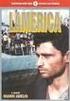 Nilde 4.0 GUIDA UTENTE A cura di Alessia di Gilio Centro di Servizio Sistema Bibliotecario di Ateneo INDICE PERCHÉ NILDE REGISTRAZIONE UTENTE ACCESSO A MY NILDE E RICHIESTA DOCUMENTI RECUPERO ACCOUNT 2
Nilde 4.0 GUIDA UTENTE A cura di Alessia di Gilio Centro di Servizio Sistema Bibliotecario di Ateneo INDICE PERCHÉ NILDE REGISTRAZIONE UTENTE ACCESSO A MY NILDE E RICHIESTA DOCUMENTI RECUPERO ACCOUNT 2
Manuale d uso della Posta TBS. Oracle Collaboration Suite
 Manuale d uso della Posta TBS. Oracle Collaboration Suite Indice 1 Introduzione...3 2 Prerequisiti:...3 3 Accesso WEB...3 3.1 Come cambiare la propria password...8 4 Quota spazio su disco del mail server...9
Manuale d uso della Posta TBS. Oracle Collaboration Suite Indice 1 Introduzione...3 2 Prerequisiti:...3 3 Accesso WEB...3 3.1 Come cambiare la propria password...8 4 Quota spazio su disco del mail server...9
Compilazione on-line del Piano di Studio
 Compilazione on-line del Piano di Studio 1 Indice 1. INTRODUZIONE E ACCESSO AL SISTEMA... 3 1.1. Accesso alla funzionalità... 3 2. COMPILAZIONE DEL PIANO DI STUDIO... 4 2.1. Struttura della procedura di
Compilazione on-line del Piano di Studio 1 Indice 1. INTRODUZIONE E ACCESSO AL SISTEMA... 3 1.1. Accesso alla funzionalità... 3 2. COMPILAZIONE DEL PIANO DI STUDIO... 4 2.1. Struttura della procedura di
PROCEDIMENTO DI COMPILAZIONE DELLA SCIA E DELL EVENTUALE INTERCALARE REQUISITI PER L AVVIO DELL ATTIVITA DI AGENTE E/O RAPPRESENTANTE DI COMMERCIO
 PROCEDIMENTO DI COMPILAZIONE DELLA SCIA E DELL EVENTUALE INTERCALARE REQUISITI PER L AVVIO DELL ATTIVITA DI AGENTE E/O RAPPRESENTANTE DI COMMERCIO La procedura utilizzata per illustrare la compilazione
PROCEDIMENTO DI COMPILAZIONE DELLA SCIA E DELL EVENTUALE INTERCALARE REQUISITI PER L AVVIO DELL ATTIVITA DI AGENTE E/O RAPPRESENTANTE DI COMMERCIO La procedura utilizzata per illustrare la compilazione
WebReCall - Manuale Utente -
 WebReCall - Manuale Utente - Manuale Utente WebRecall 1 SOMMARIO 1. INTRODUZIONE... 3 2. PREREQUISITI... 3 3. GUIDA ALL USO... 3 3.1. Collegamento al sistema e accesso WebRecall... 4 3.2. Richieste di
WebReCall - Manuale Utente - Manuale Utente WebRecall 1 SOMMARIO 1. INTRODUZIONE... 3 2. PREREQUISITI... 3 3. GUIDA ALL USO... 3 3.1. Collegamento al sistema e accesso WebRecall... 4 3.2. Richieste di
MANUALE ISCRIZIONE E DOMANDA ON-LINE
 MANUALE ISCRIZIONE E DOMANDA ON-LINE SOMMARIO INTRODUZIONE REGISTRAZIONE UTENTI GIA CONOSCIUTI DAL SISTEMA ACCESSO AL SITO PRIMO ACCESSO RICHIESTA ISCRIZIONE AI SERVIZI CONTROLLO STATO DELLA DOMANDA CANCELLAZIONE
MANUALE ISCRIZIONE E DOMANDA ON-LINE SOMMARIO INTRODUZIONE REGISTRAZIONE UTENTI GIA CONOSCIUTI DAL SISTEMA ACCESSO AL SITO PRIMO ACCESSO RICHIESTA ISCRIZIONE AI SERVIZI CONTROLLO STATO DELLA DOMANDA CANCELLAZIONE
VADEMECUM PROCEDURA CONCORSI ON-LINE QUESTE ISTRUZIONI LE TROVERAI SEMPRE NEL BOTTONE ISTRUZIONI IN ALTO A DESTRA
 VADEMECUM PROCEDURA CONCORSI ON-LINE QUESTE ISTRUZIONI LE TROVERAI SEMPRE NEL BOTTONE ISTRUZIONI IN ALTO A DESTRA FASE 1 LA REGISTRAZIONE CLICCA SU REGISTRATI MASCHERA 1: COMPILA TUTTI I CAMPI CON I TUOI
VADEMECUM PROCEDURA CONCORSI ON-LINE QUESTE ISTRUZIONI LE TROVERAI SEMPRE NEL BOTTONE ISTRUZIONI IN ALTO A DESTRA FASE 1 LA REGISTRAZIONE CLICCA SU REGISTRATI MASCHERA 1: COMPILA TUTTI I CAMPI CON I TUOI
Business Community Confindustria
 Portale Business Community Confindustria per le Associazioni come assistere le aziende 1 per le Associazioni Confindustria Il portale BCC è un portale di business e, come tale, accessibile solo da utenti
Portale Business Community Confindustria per le Associazioni come assistere le aziende 1 per le Associazioni Confindustria Il portale BCC è un portale di business e, come tale, accessibile solo da utenti
DOTTORATI DI RICERCA GUIDA ALL ISCRIZIONE ONLINE AL CONCORSO D AMMISSIONE
 DOTTORATI DI RICERCA GUIDA ALL ISCRIZIONE ONLINE AL CONCORSO D AMMISSIONE PROCEDURA PER LA REGISTRAZIONE CANDIDATURA ONLINE. SITO DI RIFERIMENTO REPERIBILE AL LINK: www.univr.it/ammissionedottorati (versione
DOTTORATI DI RICERCA GUIDA ALL ISCRIZIONE ONLINE AL CONCORSO D AMMISSIONE PROCEDURA PER LA REGISTRAZIONE CANDIDATURA ONLINE. SITO DI RIFERIMENTO REPERIBILE AL LINK: www.univr.it/ammissionedottorati (versione
Università per Stranieri di Siena
 Università per Stranieri di Siena Certificazione CILS Manuale istruzioni ISCRIZIONI ON-LINE Manuale per ISCRIZIONE ON-LINE ESAMI DITALS Passo 1. Collegamento al sito Collegarsi all indirizzo: http://online.unistrasi.it/logincils.htm
Università per Stranieri di Siena Certificazione CILS Manuale istruzioni ISCRIZIONI ON-LINE Manuale per ISCRIZIONE ON-LINE ESAMI DITALS Passo 1. Collegamento al sito Collegarsi all indirizzo: http://online.unistrasi.it/logincils.htm
AUTENTICAZIONE N.B. Attenzione!
 AUTENTICAZIONE Per accedere al menù principale, inserire Codice Utente e Password, che verranno forniti dalla scuola, nei campi relativi all Autenticazione (parte sinistra della figura sotto riportata)
AUTENTICAZIONE Per accedere al menù principale, inserire Codice Utente e Password, che verranno forniti dalla scuola, nei campi relativi all Autenticazione (parte sinistra della figura sotto riportata)
Istruzioni per la compilazione e l invio del Mod. 730 al CAF T.F.D.C.
 Via Dominutti, 6 37135 Verona (VR) Tel. 045/8062222 Fax 045/8062220 http://www.pragma.it e-mail: info@pragma.it Verona, maggio 2004 Istruzioni per la compilazione e l invio del Mod. 730 al CAF T.F.D.C.
Via Dominutti, 6 37135 Verona (VR) Tel. 045/8062222 Fax 045/8062220 http://www.pragma.it e-mail: info@pragma.it Verona, maggio 2004 Istruzioni per la compilazione e l invio del Mod. 730 al CAF T.F.D.C.
Agenzia Regionale per la Protezione dell Ambiente Ligure. Indice
 Accesso al catasto delle sorgenti di radiazioni Indice Punti 1-2-3-4 richiesta accesso sistema autenticazione registrazione Punto 5 accesso al sistema Punti 6-7-8-10 creazione insediamento Punti 11-12-13-14
Accesso al catasto delle sorgenti di radiazioni Indice Punti 1-2-3-4 richiesta accesso sistema autenticazione registrazione Punto 5 accesso al sistema Punti 6-7-8-10 creazione insediamento Punti 11-12-13-14
RI.BA. Manuale. Respoonsabile AREA
 1/13 Titolo Documento: Tipologia Documento: Codice Identificazione: 2004-04-02 1/13 Nominativo Funzione Data Firma Redazione Roberto Mandelli Capoprogetto CBI 2004-06-19 N.A. Verifica Capoprogetto CBI
1/13 Titolo Documento: Tipologia Documento: Codice Identificazione: 2004-04-02 1/13 Nominativo Funzione Data Firma Redazione Roberto Mandelli Capoprogetto CBI 2004-06-19 N.A. Verifica Capoprogetto CBI
R.I.D. Manuale. Respoonsabile AREA
 1/13 Titolo Documento: Tipologia Documento: Codice Identificazione: 2004-04-02 1/13 Nominativo Funzione Data Firma Redazione Roberto Mandelli Capoprogetto CBI 2004-05-27 N.A. Verifica Capoprogetto CBI
1/13 Titolo Documento: Tipologia Documento: Codice Identificazione: 2004-04-02 1/13 Nominativo Funzione Data Firma Redazione Roberto Mandelli Capoprogetto CBI 2004-05-27 N.A. Verifica Capoprogetto CBI
MUDE Piemonte. Nuove modalità salvataggio, firma istanza e gestione allegati
 MUDE Piemonte Nuove modalità salvataggio, firma istanza e gestione allegati STATO DELLE VARIAZIONI Versione Paragrafo o Pagina Descrizione della variazione V01 Tutto il documento Versione iniziale del
MUDE Piemonte Nuove modalità salvataggio, firma istanza e gestione allegati STATO DELLE VARIAZIONI Versione Paragrafo o Pagina Descrizione della variazione V01 Tutto il documento Versione iniziale del
Introduzione alla Piattaforma Bandi
 Introduzione alla Piattaforma Bandi Gestionale finanziamenti Direzione Sviluppo e Gestione - Risorse GIS e di Servizio Relatori: Antonella Siragusa e Francesca Pacilio Luogo, gg/mm/aaaa Gestionale finanziamenti
Introduzione alla Piattaforma Bandi Gestionale finanziamenti Direzione Sviluppo e Gestione - Risorse GIS e di Servizio Relatori: Antonella Siragusa e Francesca Pacilio Luogo, gg/mm/aaaa Gestionale finanziamenti
